Tout ce que vous devez savoir sur l'application Appareil photo et photos iOS 5
L'application Appareil photo et photos dans iOS a finalement obtenu justice. Bien que l'application Appareil photo soit précise, il semble qu'elle n'ait rien de nouveau à offrir qu'un simple Vue de la grille, il dispose d'une fonction de balayage très soignée pour accéder à vos photos récentes directement depuis l'application Appareil photo elle-même. Nous allons vous expliquer comment cela fonctionne exactement dans un certain temps. L'application Photos nous apporte enfin quelques fonctionnalités de retouche photo de base qui étaient nécessaires depuis un certain temps maintenant. L'absence de paramètres dans l'application appareil photo concernant la taille ou la qualité de l'image continue d'exister, Apple affirmant qu'il est intentionnel de garder l'interface et l'application elle-même épurées.
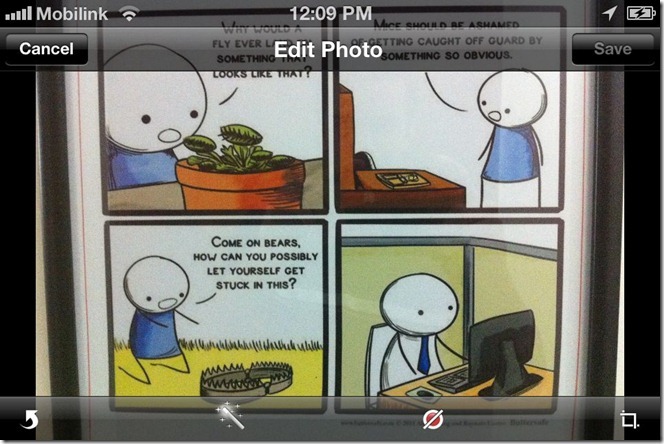
Il y a quelques jours, nous avons couvert un tweak Cydia qui a ajouté des options d'édition à l'application Stock Photos (vous pouvez en lire plus ici). Il s'avère qu'il imitait presque exactement les changements annoncés pour iOS 5. Dans la dernière mise à jour de la plate-forme mobile d'Apple, vous pouvez désormais bricoler vos photos sans l'aide d'une application tierce, au moins pour la partie de base. Certes, les options ne sont peut-être pas très nombreuses, mais ce sont quand même les fonctions de base les plus utiles que vous auriez pu espérer. Vous pouvez maintenant effectuer les tâches suivantes sur vos images enregistrées.
Faire pivoter les images
Il est étonnant de penser que vous ne pourriez même pas mettre vos photos directement (littéralement) dans votre iPhone ou iPad sans utiliser une application tierce. Plus maintenant. Une fois que vous aurez obtenu la dernière mise à jour d'iOS, tout ce que vous aurez à faire sera d'appuyer sur Éditerune fois qu'une image est ouverte et sur cet écran, appuyez sur la flèche en bas, ce qui vous permettra de faire pivoter votre photo dans l'une des 4 directions.

Amélioration automatique
Certaines personnes pourraient soutenir qu'il aurait été préférable que iOS 5 donne aux utilisateurs la possibilité de modifier la luminosité et d'autres paramètres d'image, mais cela aurait été très inapple, dont la seule philosophie semble être basée sur la simplicité dans tout. Auto-Enhance optimise automatiquement la photo de votre choix (modification de la luminosité, du contraste et de la teinte principalement) automatiquement en un seul clic. Appuyez sur l'icône de la baguette et vous avez terminé.
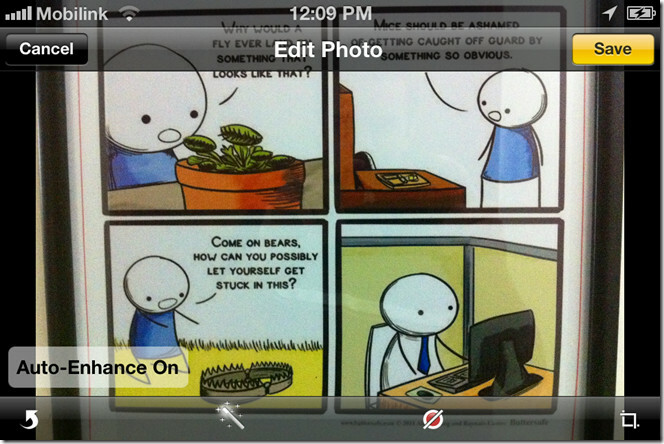
Suppression des yeux rouges
Le problème des yeux rouges ennuyeux rencontré par presque tous les appareils photo numériques a finalement été résolu par iOS dans sa dernière mise à jour. Comme tous les autres ajouts, il ne s'agit que d'un seul clic, bien que vous deviez appuyer sur les points d'où vous souhaitez supprimer l'effet yeux rouges.

Recadrer des images
En utilisant la grille réglable utile, vous pouvez facilement recadrer vos photos depuis l'application photos maintenant. Appuyez sur le bouton de recadrage, ladite grille apparaîtra et vous pouvez restreindre l'image comme vous le souhaitez. Votre nouvelle photo recadrée sera enregistrée en tant que copie distincte. Si vous ne souhaitez pas définir la zone de recadrage en dessinant avec votre doigt, vous pouvez toujours Contraindre bouton pour choisir parmi quelques préréglages standardisés.


Options de caméra
La caméra peut maintenant être lancée à partir de l'écran de verrouillage en appuyant deux fois sur le bouton Accueil lorsque l'appareil est en état verrouillé. Juste à côté du curseur de déverrouillage, une icône pour la caméra apparaîtra. Ensuite, nous discutons de la fonction de balayage dans l'application Appareil photo pour accéder à vos photos.
Un autre ajout extrêmement utile à iOS 5 est l'utilisation du Monter le son comme déclencheur de l'obturateur de l'appareil photo. Cela facilite la prise de photos sur l'iPhone ou l'iPad et réduit les résultats d'image floue.


Glissez vers la droite dans l'appareil photo pour accéder directement à la pellicule
Donc, cette fonctionnalité a peut-être été prise par les appareils Windows Phone 7, mais quoi qu'il en soit, nous ne pouvons pas nous en plaindre maintenant qu'elle est ici et qu'elle fonctionne. Avec l'application Appareil photo ouverte, vous pouvez maintenant glisser sans effort à travers l'écran pour accéder à vos photos récentes, qui sont en fait la pellicule. Vous pouvez balayer vers la gauche pour revenir à l'application Appareil photo et continuer à prendre vos photos. C'est si simple. La capture d'écran ci-dessous nous montre comment fonctionne exactement cette fonctionnalité.

Cela résume les nouvelles fonctionnalités de l'application Appareil photo et photos dans le nouvel iOS 5. Veuillez nous faire savoir quoi et comment vous trouvez la nouvelle expérience.
Ce guide fait partie du 10 nouvelles fonctionnalités dans iOS 5 - le dernier système d'exploitation d'Apple pour leurs iDevices.
- Centre de notification
- iMessage
- Rappels
- Intégration Twitter
- Kiosque à journaux
- Mises à jour de l'appareil photo et des photos (en cours de visualisation)
- Game Center amélioré
- Nouvelles fonctionnalités du navigateur Safari
- Nouvelles fonctionnalités de l'application Mail
- Activer iDevice sans PC
Chercher
Messages Récents
Rooter LG Esteem sur Android 2.3.4 après la mise à jour OTA [How To]
Le LG Esteem s'enracine à nouveau! Encore une fois? Eh bien, appare...
Comment intégrer un indicateur de vitesse avec l'application iOS Maps [Cydia Tweak]
L'application Maps stock dans iOS peut être très utile dans une var...
Test de l'interface Galaxy S II [TouchWiz 4] sur Nexus S 4G
Dans le cas où vous avez Nexus S 4G et envisagez de passer à Samsun...

![Rooter LG Esteem sur Android 2.3.4 après la mise à jour OTA [How To]](/f/678fcd4a55dbaf62abe064c3ebbc7a50.jpg?width=680&height=100)
![Comment intégrer un indicateur de vitesse avec l'application iOS Maps [Cydia Tweak]](/f/cd903b2ae3b3c4983e49af6819f82bd4.jpg?width=680&height=100)
![Test de l'interface Galaxy S II [TouchWiz 4] sur Nexus S 4G](/f/6a4c9b7712406a6cd66f75d6d11799cf.jpg?width=680&height=100)